终端美化+自动补全和语法高亮 + zsh
一、前言
1、最终效果
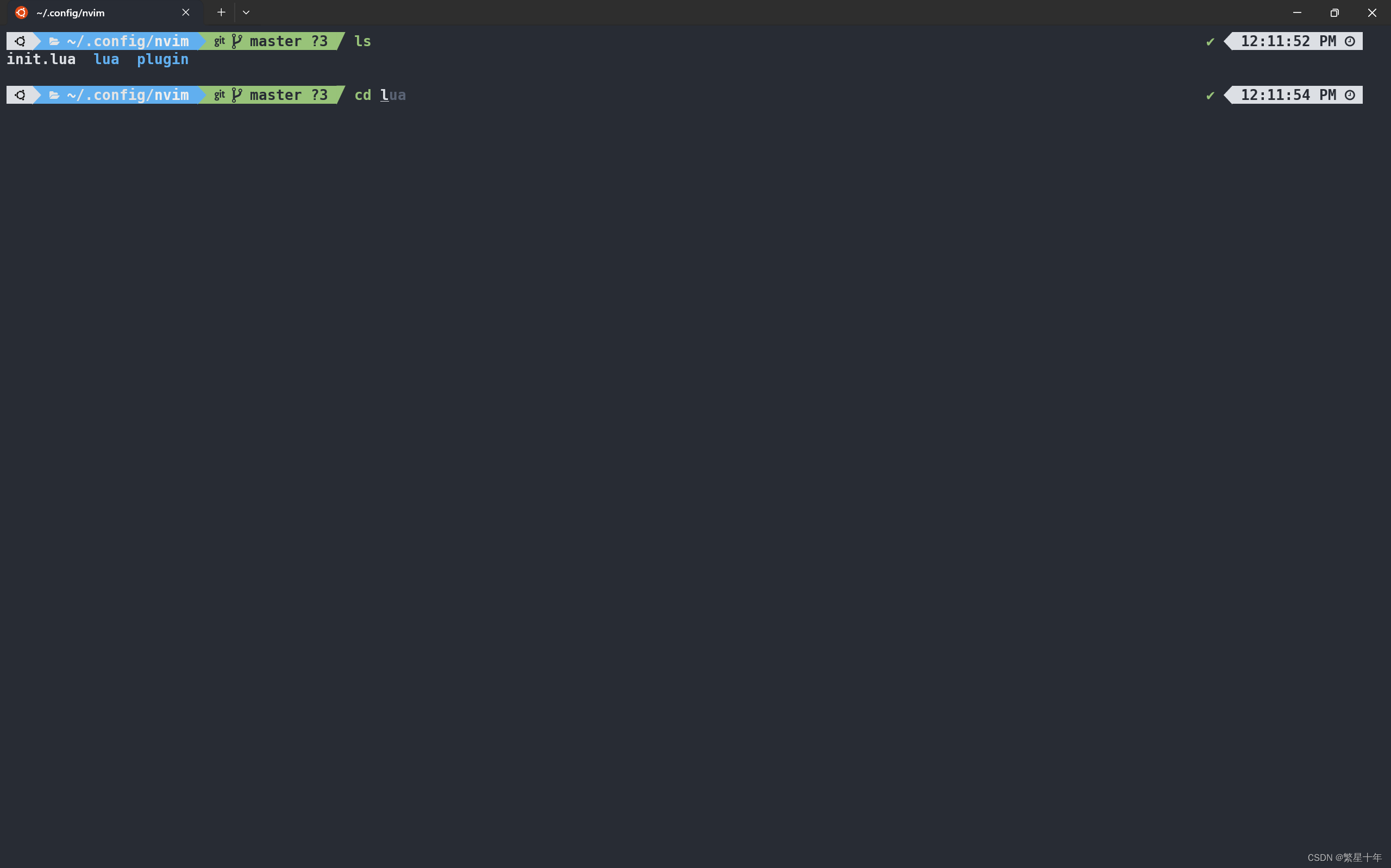
2、所用工具
zsh shell # bash改zsh,选用原因后文提及
oh my zsh # 插件管理
powerlevel10k # 主题
auto-suggestion # 自动补全
syntax highlighting # 语法高亮
3、bash vs zsh vs fish
经典话题,到底选哪个,以及为什么作者选用zsh
-
bash
- 优点:Linux所有版本自带,具有庞大的社区,出了问题有很多解决办法。
- 缺点:不支持扩展
-
zsh
- 优点:相当于bash的超集,支持bash的语法,已及相关插件数量最多。享受bash的社区。对于原bash人员几乎可以完美移植
- 缺点: 利用oh my zsh管理插件,插件数量多时运行效率会有所下降(网上所说,作者也刚入门)。不用这个插件管理器,配置困难。
-
fish
- 优点:运行效率高,自带语法补全,高亮。网上最多的一句评价是“fish开箱即用"
- 缺点:有自己的语法,不支持bash的语法。代价高昂,需要自己学。已及插件没有zsh多。
你可能和我一开始想的一样,fish和zsh的语法自己都不知道。不如选fish,追求极致效率。但是还是会有以下几个问题,1、社区问题,出了问题,找解决办法困难。2、移植问题:你学fish不会bash的语法,你是可以。但是,别人写的bash脚本给你你看不懂,你写fish别人也可能看不懂。所以会有高昂的学习成本
二、配置
Ⅰ、zsh
①、zsh的安装
sudo apt install zsh
②、使用zsh
- 执行命令:chsh
- 输入密码
- 输入:/bin/zsh
如下图所示:

- 重启
- 输入:2(推荐)
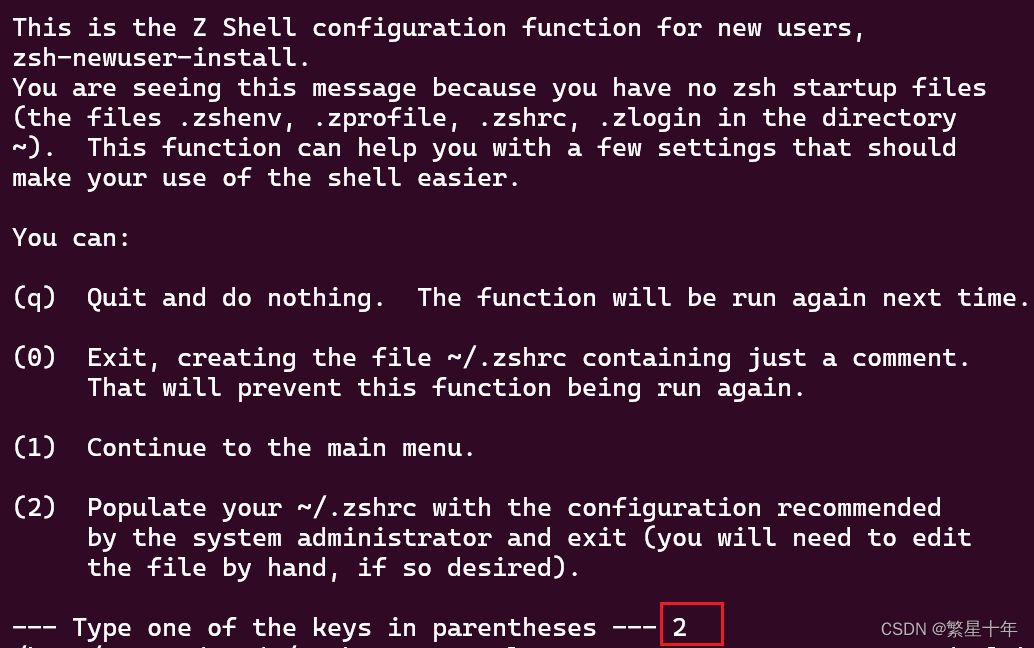
Ⅱ、oh my zsh(插件管理器)
①、安装
sh -c "$(curl -fsSL https://raw.githubusercontent.com/ohmyzsh/ohmyzsh/master/tools/install.sh)"
安装curl
配置curl代理:
- 打开.zshrc
- 添加代理
# 格式如下
# http
export http_proxy='http://user:pwd@127.0.0.1:port'
# https
export https_proxy='http://user:pwd@127.0.0.1:port'
- 上面的格式需要更改,这几个变量需要特别注意:user、pwd、port
- user、pwd是你当前用户的,用户名和密码
- port是你的代理走的端口号,不是固定的需要自己去看一下
- 把修改好的格式放到~/.zshrc中
②、重新配置一下代理
这里安装oh my zsh后,会覆盖原来的配置。故这里需要重新配置代理,不然会影响后续操作。
powerlever10k
①、安装字体
特定的字体图标才可以显示icon,如不过明白的话,就自行搜索”为什么安装特定字体才能显示icon(图标)“。记住这一步必做
下载过后,双击点击安装
然后更改终端字体
- 打开终端
- 点击右上角首选项
- 点击左边最后一栏自定义
- 这就可以看见修改选项。如果是灰色,点击√就可以进行更改
②、安装powerlever10k
# 下载
git clone --depth=1 https://gitee.com/romkatv/powerlevel10k.git ~/.config/powerlevel10k
把powerlever10k加入到.zshrc
echo 'source ~/.config/powerlevel10k/powerlevel10k.zsh-theme' >>~/.zshrc
重启
③、进行配置
根据提示来就可以了,配成自己喜欢的样式。
这里分享我的配置
# 第一套
y y y y 3 1 1 1 4 1 1 2 2 1 n 1 y
# 第二套
y y y y 3 1 2 4 3 1 2 1 1 2 2 2 n 1 y
如果想重新配置,输入以下命令即可
p10k configure
三、插件(自动补全+语法高亮)
Ⅰ、auto-suggestion(自动补全)
安装
- 执行
git clone https://github.com/zsh-users/zsh-autosuggestions ${ZSH_CUSTOM:-~/.oh-my-zsh/custom}/plugins/zsh-autosuggestions
- 打开 ~/.zshrc
# 找到这个
plugins=(git)
# 改成
plugins=(
git
zsh-autosuggestions
)
这里如果想试试有没有效果就重启。不重启,把下一个插件安装完成一起重启也行。
Ⅱ、syntax highlighting(语法高亮)
安装
- 执行
git clone https://github.com/zsh-users/zsh-syntax-highlighting.git ${ZSH_CUSTOM:-~/.oh-my-zsh/custom}/plugins/zsh-syntax-highlighting
- 打开 ~/.zshrc
# 找到这个
plugins=(
git
zsh-autosuggestions
)
# 改成
plugins=(
git
zsh-autosuggestions
zsh-syntax-highlighting
)
Ⅲ、重启
检查是否生效
四、修改终端配色方案
这里作者使用Windows下的wsl演示,其他终端一样的操作
四、最后
其实经过,这两个插件的安装,你也能明白。安装插件很简单。找到你想要的插件,然后修改~/.zshrc文件中的plugins就可以了。每一个插件都是换行加tab才可以生效
结束语,求赞!!!求收藏!!!







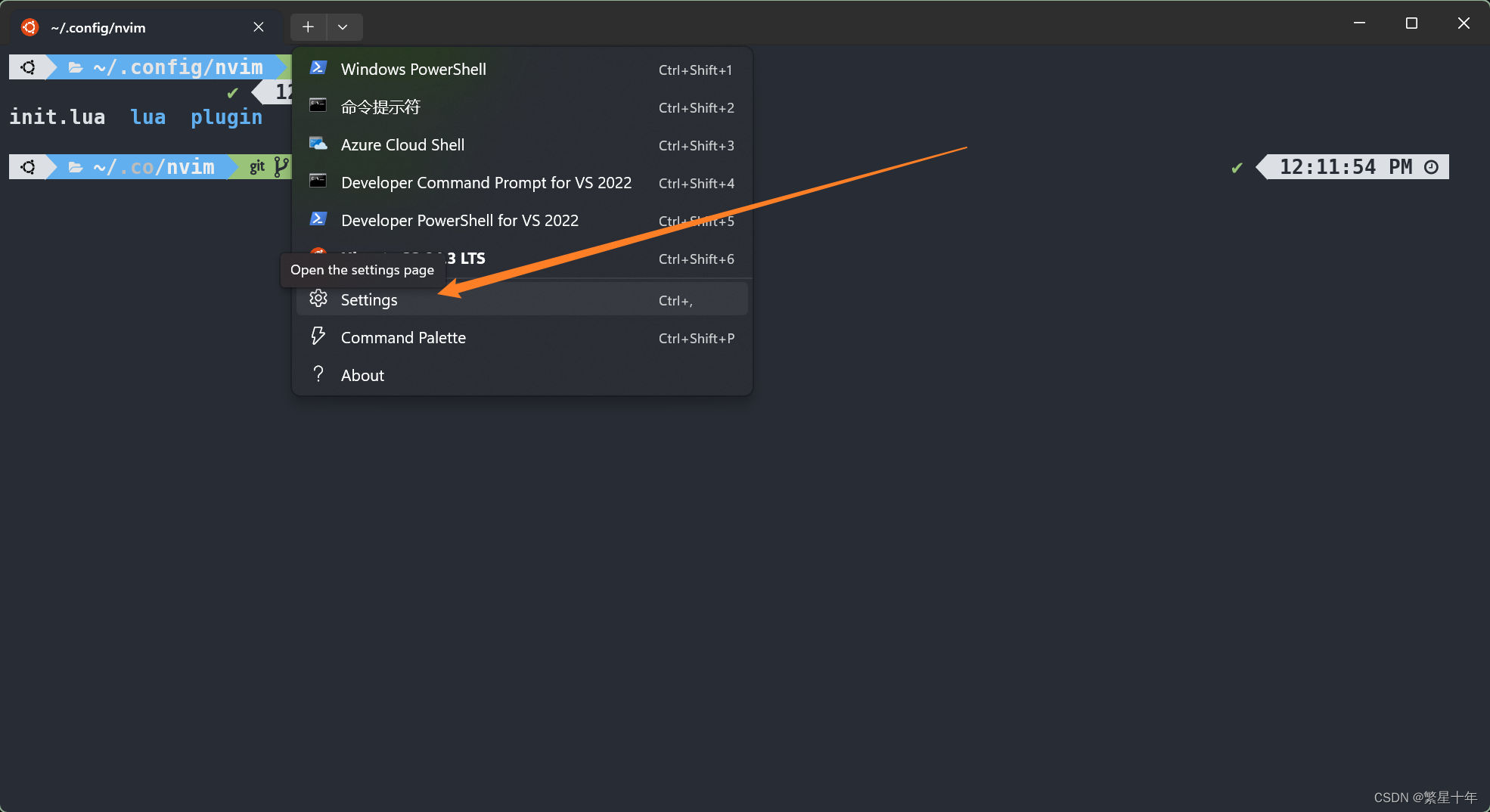
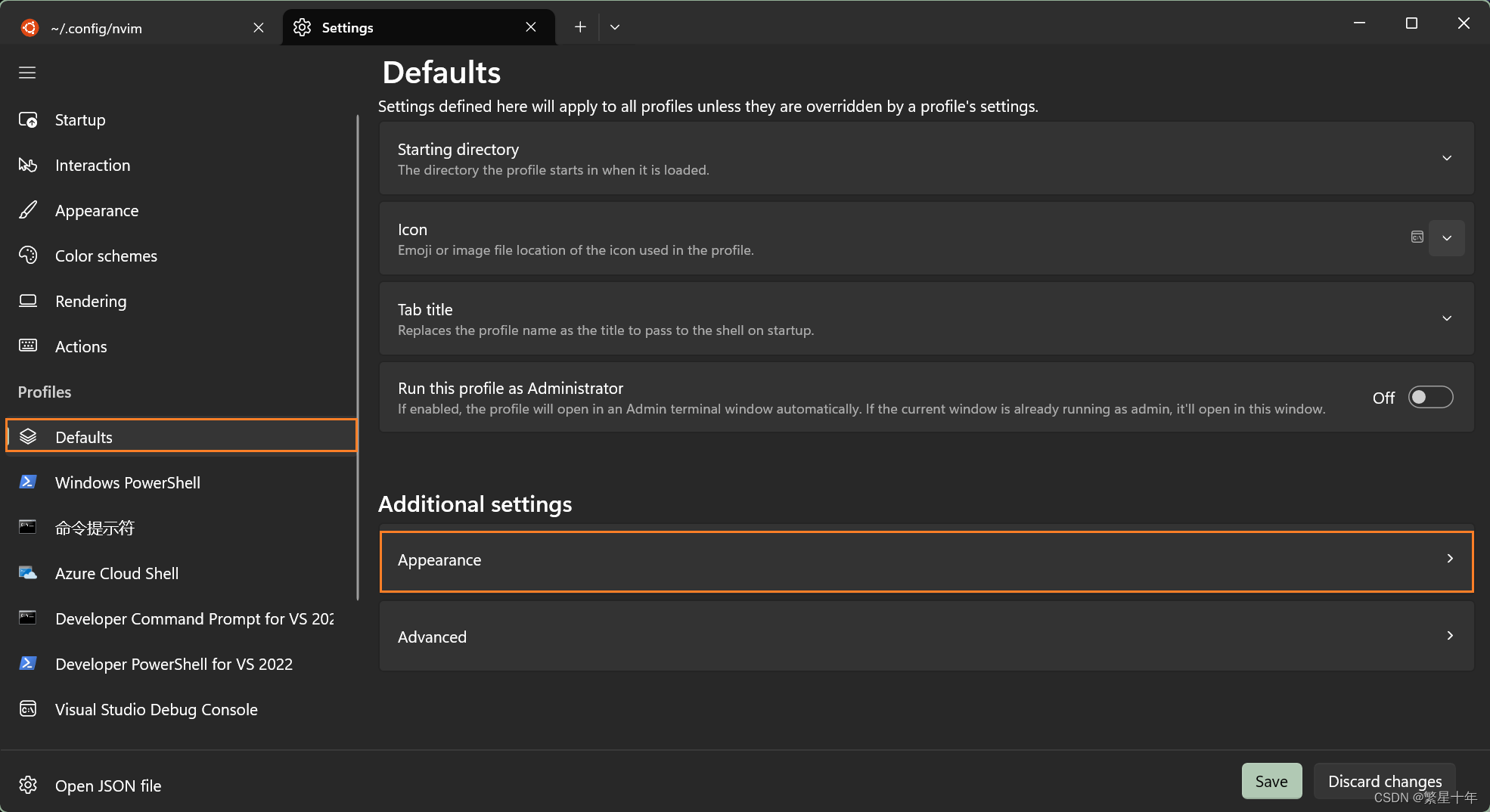
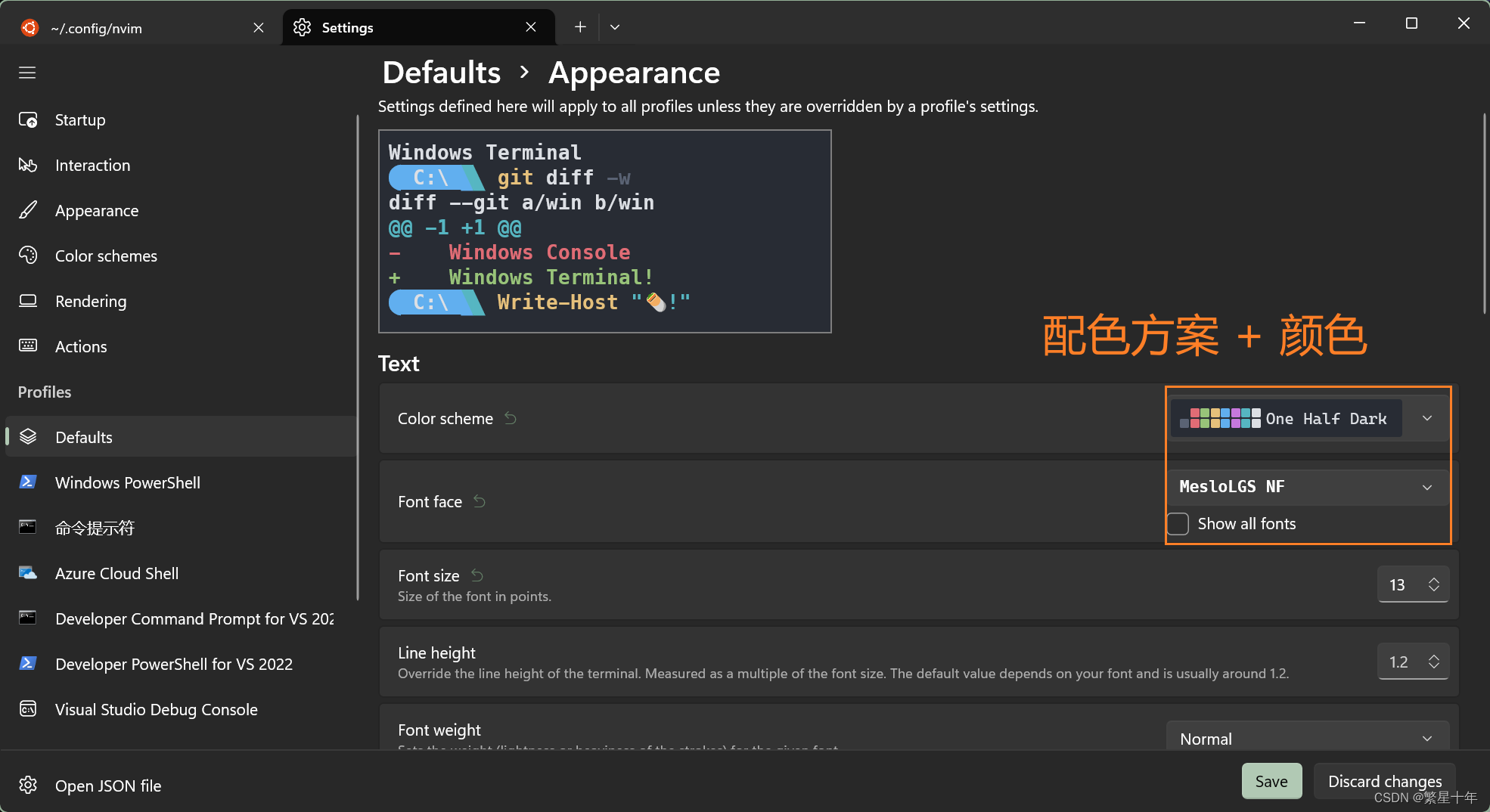















 928
928











 被折叠的 条评论
为什么被折叠?
被折叠的 条评论
为什么被折叠?








